Rozklikněte sekci Výkazy a najeďte myší na ikonu Přehled záznamů, která je umístěna v pravém horním rohu.

Po rozkliknutí se Vám zobrazí dvě možnosti zobrazení záznamů. Můžete zvolit možnost Dle provozů nebo Dle zaměstnanců.

Volba Dle provozů. Na pravé straně zvolíte provoz a období, které Vás zajímá a okamžitě se Vám zobrazí přehledná sestava všech záznamů na čtečkách u všech zaměstnanců v daném provozu. Pokud Vás zajímá pouze jedno konkrétní přerušení (např. všechny příchody), tak jej můžete ve filtru vybrat z rolovacího menu s názvem Přerušení. Sestava je chronologicky řazena dle data a času vytvoření záznamu.

Kolonka Lokalita - Pokud zaměstnanec použil softwarovou čtečku a má povoleno sledování polohy, tak se zde zobrazí buď název provozu nebo GPS lokace. Název provozu se zobrazí v případě, že je v nastavení provozu definována GPS lokace, ve které se provoz nachází a také rádius v jehož okolí byl záznam vytvořen. Když je záznam ze softwarové čtečky pořízen mimo tuto lokalitu, tak se zobrazí adresa místa, kde byl pořízen.
Každý záznam můžete upravit nebo smazat. Stačí najet myší na daný záznam a můžete vybrat Vámi požadovanou možnost. Výběrem třetí ikony se vám zobrazí mapa, která ukáže přesné místo, ze kterého byl záznam pořízen.

V případě, že zvolíte možnost editovat, tak se Vám zobrazí detail tohoto záznamu a vy můžete upravit jeho parametry.
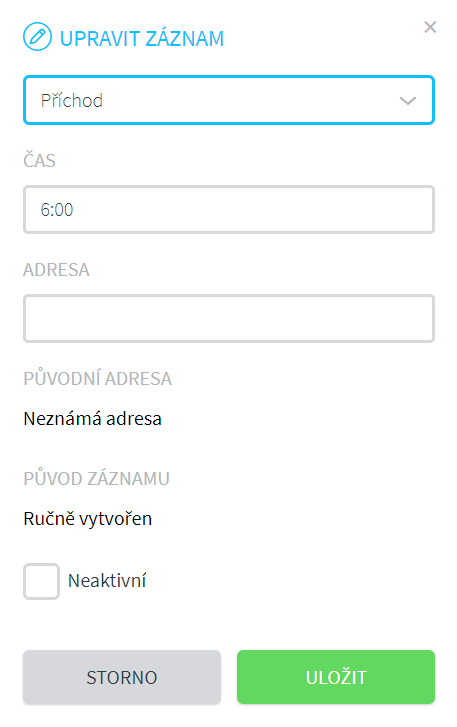
Druhou možností je volba Dle zaměstnanců a opět na pravé straně jednoduše zvolíte měsíc, provoz, pracovní skupinu a jméno zaměstnance, které Vás zajímá. Po zadání parametrů se Vám zobrazí přehledná sestava měsíčních záznamů na čtečkách u tohoto zaměstnance. Pokud Vás zajímá pouze jedno konkrétní přerušení (např. všechny příchody), tak jej můžete ve filtru vybrat z rolovacího menu s názvem Přerušení. Sestava je chronologicky řazena dle data a času vytvoření záznamu.
Kolonka Lokalita funguje stejně jako výše. Pokud zaměstnanec použil softwarovou čtečku a má povoleno sledování polohy, tak se zde zobrazí buď název provozu nebo GPS lokace. Název provozu se zobrazí v případě, že je v nastavení provozu definována GPS lokace, ve které se provoz nachází a také rádius v jehož okolí byl záznam vytvořen. Když je záznam ze softwarové čtečky pořízen mimo tuto lokalitu, tak se zobrazí adresa místa, kde byl pořízen.

Každý záznam můžete upravit nebo smazat, tak jak je uvedeno výše. Navíc máte možnost vkládat nový záznam. Nad sestavou máte volbu +

a po jejím zvolení se Vám zobrazí okno Přidat záznam a do tohoto okna můžete vložit požadované hodnoty.

Byl tento článek užitečný?
To je skvělé!
Děkujeme Vám za zpětnou vazbu
Je nám líto, že jsme vám nepomohli
Děkujeme Vám za zpětnou vazbu
Zpětná vazba odeslána
Oceňujeme vaši snahu a pokusíme se článek opravit